Napaka v omrežju 2000 se pojavi med gledanjem pretočnega predvajanja na Twitchu in uporabnikom onemogoči običajen dostop do spletnega mesta in ogled kakršnih koli pretokov. Običajno se pojavi v oddelku za klepet in je razjezil veliko ljudi po vsem svetu.

Vzrokov za težavo je več in tudi več odpravkov. Glede na to, da je Twitch.tv spletno spletno mesto, napako pogosto povzročijo pokvarjeni strežniki Twitch.tv ali nepravilna konfiguracija brskalnika, zato je težavo pogosto mogoče enostavno odpraviti. Sledite preostalemu članku, če želite izvedeti več.
Kaj povzroča mrežno napako 2000?
Če za napake strežnikov Twitch ni mogoče očitati napake, mora biti nekaj v nastavitvah brskalnika. Eden najpogostejših vzrokov težave mora biti ogromno brskanje po piškotkih v vašem računalniku. Če jih vse izbrišete, bi morali težavo rešiti.
Druga pogosta težava je, da imamo protivirusni program, ki iz nekega razloga blokira vse povezave Twitch. To se pogosto zgodi pri brezplačnih protivirusnih orodjih, kot so Avast, AVG itd. Izjeme za Twitch lahko enostavno dodate v kateri koli protivirusni program.
1. rešitev: Izbrišite piškotke brskalnika
To je verjetno najlažji način, s katerim odpravite težavo, zato smo ga izbrali za svojega najljubšega in ga postavili na prvo mesto. Preveč piškotkov v vašem brskalniku lahko povzroči le težave in pametno je, da jih občasno odstranite, saj to ne bi smelo močno vplivati na vašo izkušnjo brskanja.
Mozilla Firefox:
- Odprite brskalnik Mozilla Firefox tako, da dvokliknete njegovo ikono na namizju ali ga poiščete v meniju Start.
- Kliknite gumb, podoben knjižnici, ki se nahaja v zgornjem desnem delu okna brskalnika (levo od gumba menija) in se pomaknite do Zgodovina >> Počisti nedavno zgodovino ...
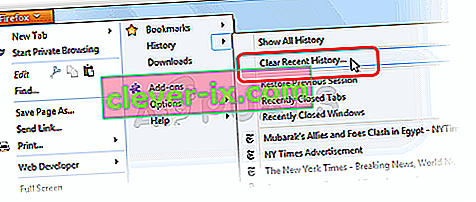
- Zdaj lahko upravljate kar nekaj možnosti. V razdelku Čas za brisanje izberite »Vse«, tako da kliknete puščico, ki odpre spustni meni.
- Kliknite puščico poleg Podrobnosti, kjer lahko vidite, kaj se bo izbrisalo, ko izberete možnost Počisti zgodovino, saj pomen ni enak kot v drugih brskalnikih in vključuje vse vrste podatkov brskanja.
- Priporočamo, da izberete piškotke, preden kliknete Clear Now. Počakajte, da se postopek konča, in znova zaženite brskalnik. Preverite, ali je težava zdaj odpravljena.
Google Chrome:
- Izbrišite podatke brskanja v Google Chromu, tako da kliknete tri navpične pike v zgornjem desnem kotu okna. Po tem kliknite možnost »Več orodij« in nato »Počisti podatke brskanja«. Če želite počistiti vse, izberite kot časovno obdobje nastavitev »začetek časa« in izberite, katere vrste podatkov želite izbrisati. Priporočamo, da počistite predpomnilnik in piškotke.
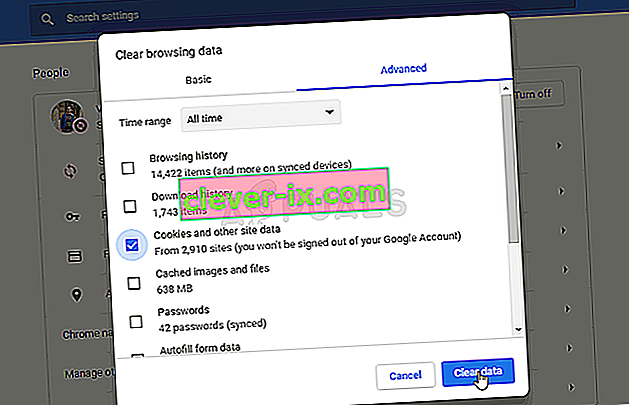
- Če se želite znebiti VSEH piškotkov, znova kliknite tri pike in izberite Nastavitve. Pomaknite se navzdol na dno in razširite Napredne nastavitve.
- Odprite Nastavitve vsebine in se pomaknite navzdol do seznama vseh piškotkov, ki so ostali, potem ko ste jih že izbrisali v 1. koraku. Izbrišite vse piškotke, ki jih tam najdete.
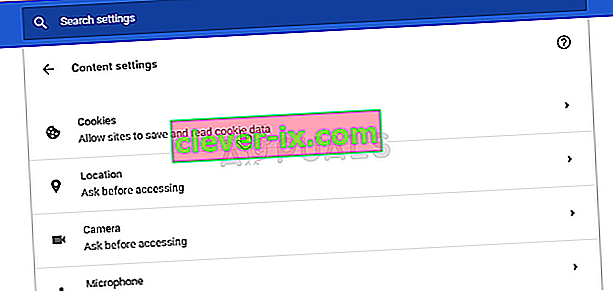
- Znova zaženite računalnik in preverite, ali se med gledanjem pretočnega predvajanja na Twitchu še vedno pojavlja napaka omrežja 2000.
2. rešitev: V programu Antivirus naredite izjemo za Twitch
Ta metoda je delovala za veliko uporabnikov, ki so se spopadali s to napako. Iz nekega razloga vaše protivirusno orodje morda preprečuje pravilno pretakanje Twitcha, zato boste morda morali zanje dodati svojo izjemo v protivirusnem programu.
Ker se težava lahko pojavi pri katerem koli protivirusnem programu, je tukaj splošna metoda za reševanje težav pri katerem koli od njih.
- Odprite protivirusni uporabniški vmesnik tako, da dvokliknete njegovo ikono na sistemskem pladnju (desni del opravilne vrstice na dnu katerega koli zaslona) ali ga poiščete v meniju Start.
- Nastavitev izjem se nahaja na različnih mestih glede na različna protivirusna orodja. Pogosto ga lahko najdemo preprosto brez večjih težav, vendar je tukaj nekaj hitrih navodil, kako ga najti v najbolj priljubljenih protivirusnih orodjih:
- Kaspersky Internet Security : Domov >> Nastavitve >> Dodatno >> Grožnje in izključitve >> Izključitve >> Določite zaupanja vredne programe >> Dodaj.
- AVG : Domov >> Nastavitve >> Komponente >> Spletni ščit >> Izjeme.
- Avast : Domov >> Nastavitve >> Splošno >> Izključitve.
Lahko tudi poskusite onemogočiti protivirusni program, če ni možnosti, da bi mu ročno dodali izjemo.
Tukaj je opisano, kako težavo rešiti v uporabniškem vmesniku AVG, saj naj bi bil ta protivirusni program zelo problematičen, ko gre za Twitch in pretakanje.
- Odprite uporabniški vmesnik AVG tako, da dvokliknete njegovo ikono na namizju ali ga poiščete v sistemskem pladnju v spodnjem desnem delu zaslona. Z desno miškino tipko kliknite ikono v sistemski vrstici in izberite Odpri
- Pomaknite se do Meni >> Nastavitve in kliknite, da preklopite na zavihek Komponente v novem oknu, ki se odpre.
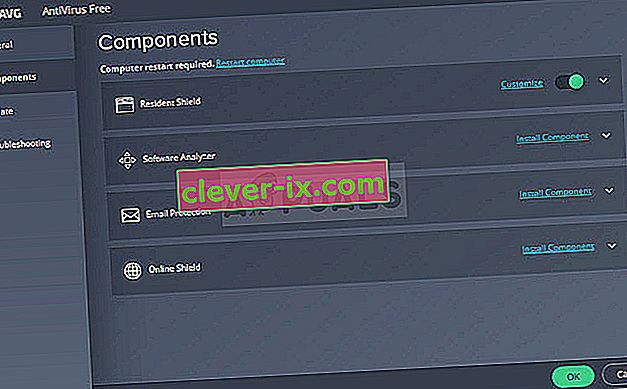
- Kliknite gumb Prilagodi poleg vnosa Web Shield na seznamu in se pomaknite do zavihka Izjeme.
- Pod URL-ji izključite vrsto dela v naslednjih vnosih, da poskusite popraviti kodo napake 76997 v Gmailu:
twitch.tv/*
* .twitch.tv


